sai是一款数字绘画软件,它可以为用户提供高效且易用的绘画工具与平台,其中简洁清晰的操作界面和快速的绘画响应速度,都让用户能够顺利绘制出手绘、彩稿或是线稿等创作作品,因此sai软件成为了绘画爱好者的必备工具,当用户在sai软件中进行图画创作时,需要绘制出笔直不弯曲的线条,却不知道怎么来操作实现,其实这个问题的解决方法有很多种,用户利用尺子功能来比着画,或者按下shift键位来实现,甚至可以通过新建钢笔图层和折线工具来画出直线,那么接下来就让小编将详细的绘制方法一一告诉大家,希望用户在看了小编的教程后,能够熟练掌握画出直线的方法技巧。

1.用户在电脑上打开sai软件并新建画布,接着在笔刷栏中选择画笔来进行直线的绘制
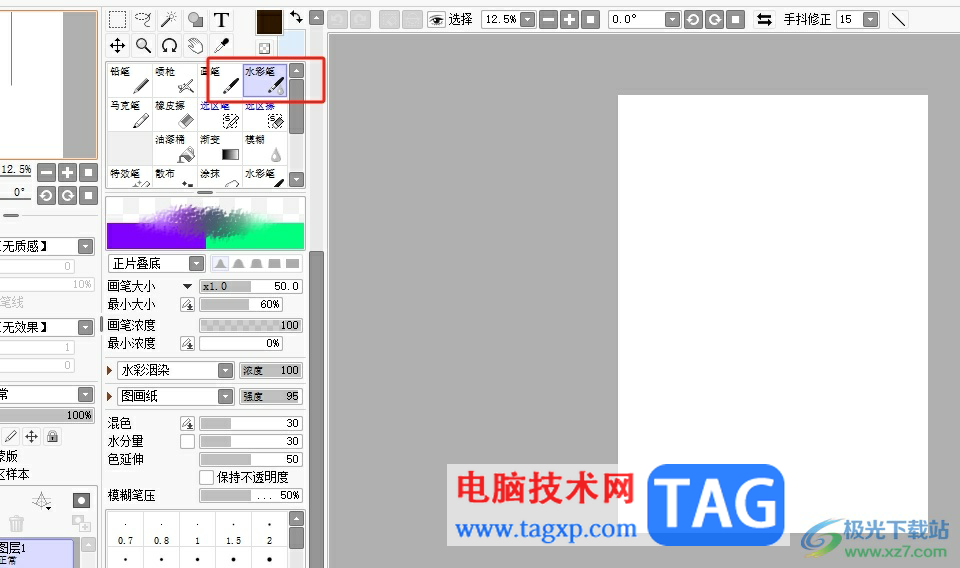
2.需要用户点击菜单栏中的尺子选项,弹出下拉框后,用户需要勾选显示尺子选项和水平线选项
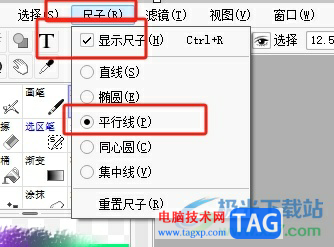
3.这时画布上会显示出尺子工具,用户直接比着尺子画出直线即可,效果如图所示

4.用户还可以在选择画笔工具后,按下键盘上的shift键位来协作自己画出直线

5.或者在左侧的图层面板中,找到并点击新建钢笔图层图标来创建钢笔图层

6.接着用户在左侧的工具栏中点击折线工具,就可以在画布中画出直线了

以上就是小编对用户提出问题整理出来的方法步骤,用户从中知道了三种绘制直线的方法,可以通过尺子、快捷键和钢笔图层的折线工具来实现直线的绘制,方法简单易懂,因此感兴趣的用户可以跟着小编的教程操作试试看,只需要简单的几步,就可以在画布上画出直线。
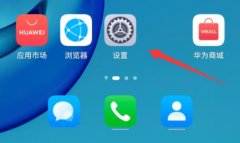 微信分身使用教程
微信分身使用教程
有用户会有多个微信号,主要用来区分工作和生活,但是手机上......
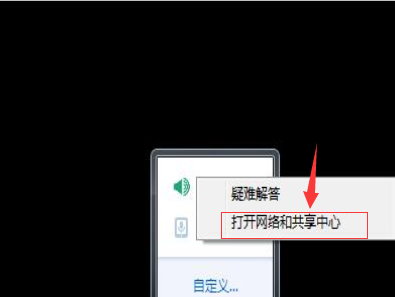 win11怎么看wifi密码的详细教程
win11怎么看wifi密码的详细教程
win11如何查看wifi密码呢?一般在第一次输入密码连接后就不需要再......
 Win8.1按F8进入安全模式如何实现 Win8.1按
Win8.1按F8进入安全模式如何实现 Win8.1按
Win8.1按F8进入安全模式如何实现 Win8.1按F8进入安全模式的操作技......
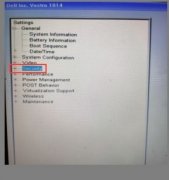 win7主板密码设置教程
win7主板密码设置教程
设置主板密码之后,我们在更改bios设置的时候就需要输入密码了......
 黑色沙漠手游装备怎么解除觉醒?
黑色沙漠手游装备怎么解除觉醒?
黑色沙漠手游装备怎么解除觉醒解除觉醒有什么作用呢最近很多......
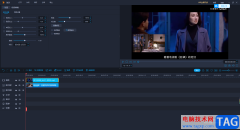
我们在制作视频的时候,有时需要将两个视频画面同时显示在一个播放页面上,那么当在播放的时候,同一个画面上的两个视频都会进行自由的播放,而这种操作很多小伙伴不知道如何设置,比...

当前就是抖音带起了一股故障文字字体的热潮,想要使用cdr怎么做文字故障风格效果呢?下面是小编介绍cdr故障字体的设计方法,有需要的小伙伴一起来下文看看吧,希望可以帮助到大家!...
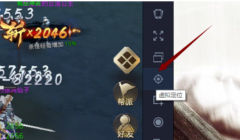
这几天有好多在使用腾讯手游助手软件的同学们,过来询问其中虚拟定位功能是怎么使用的?以下为你们讲解的教程就是腾讯手游助手中使用虚拟定位功能的操作步骤介绍。...

很多小伙伴在选择电脑中的Edge浏览器时经常会需要对浏览器中的设置更改。有的小伙伴想要在Edge浏览器中通过设置,让网站打开时能够自动切换到指定的用户资料,但又不知道该在哪里进行设...

大势至usb控制软件如何卸载呢,该怎么操作呢?下面小编就和大家一起分享关于大势至usb控制软件的卸载方法,有需要的朋友可以来看看哦,希望可以帮助到各位朋友。...

当我们在使用InDesign设计好了自己需要的作品之后,你可以将作品进行保存在电脑中,此外,你也可以将制作好的作品进行打印出来,你可以将作品打印成网格的形式,那么打印出来的作品就会...
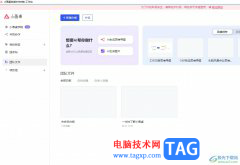
相信大部分用户在日常的工作中,总会遇到需要激发灵感的时候,这时用户就可以利用相关的在线协作白板软件工具来进行头脑风暴,在众多的白板工具中,有用户会选择使用小画桌软件,这款...

idm下载器为大家提供了非常强大的操作功能,其中可以在idm下载器中添加本地浏览器,那么自己本地中的浏览器就会自动安装好idm下载器插件进行使用,其中我们通过idm下载器进行下载视频的时...

很多小伙伴在使用火狐浏览器的过程中经常会在浏览器中下载各种各样的文件,在文件下载完成之后,有的小伙伴喜欢直接在浏览器中打开,也有的小伙伴想要直接跳转到其他软件中打开该文件...
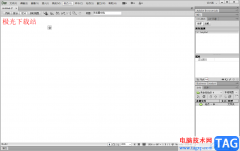
Dreamweaver是一款我们平时都比较喜欢使用的网页制作软件,该软件的专业性十分的强悍,可以有效的帮助大家制作出自己需要的一个网页内容,我们在制作网页的过程中需要进行网页标题文字的...
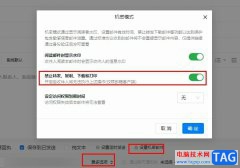
钉钉是很多小伙伴都在使用的一款移动办公软件,在这款软件中,我们可以使用各种工具来提高自己的办公效率。有的小伙伴在使用钉钉进行邮件编辑时不想让收件人下载或是转发该邮件,这时...
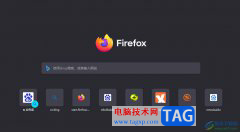
火狐浏览器是一款自由、开放源码的网页浏览软件,它可以禁止弹出式窗口和自定义工具栏,还可以为用户提供标签式浏览,使用户上网冲浪更加快速,因此火狐浏览器成为了部分用户必备的一...
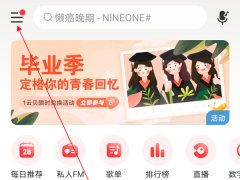
想使用网易云音乐这个扫一扫功能完成一些事情,应该如何打开呢?今日为你们带来的文章是关于网易云音乐打开扫一扫功能的步骤,还有不清楚小伙伴和小编一起去学习一下吧。...

作为一款专业的桌面出版软件,它具有着强大的排版功能,让用户可以用来创建复杂的多页文档,还可以制作出书籍、海报或是传单等不同类型的出版物,因此InDesign软件吸引了不少的用户前来...
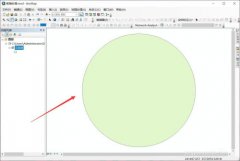
近日有一些小伙伴咨询小编关于ArcGIS怎么将圆环等分呢?下面就为大家带来了ArcGIS将圆环等分的简单方法,有需要的小伙伴可以来了解了解哦。...